Page 1
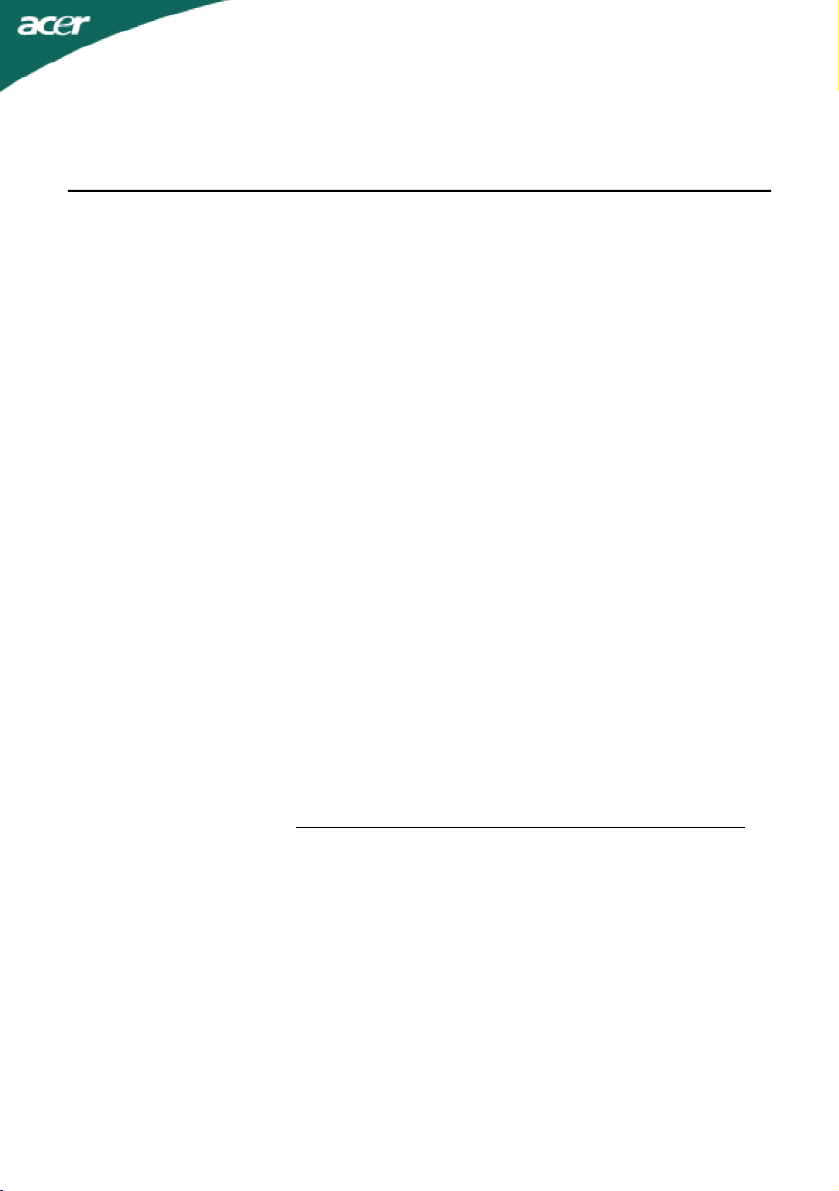
TURINYS
Ypatingos pastabos apie LCD monitorius...............................................................1
Įvadas.....................................................................................................................2
Savybės..................................................................................................................2
Išpakavimas............................................................................................................3
Pagrindo pritvirtinimas/nuėmimas...........................................................................4
Ekrano padėties koregavimas..................................................................................4
Maitinimo laido prijungimas....................................................................................5
Saugos įspėjimas.....................................................................................................5
Monitoriaus valymas..............................................................................................5
Iš anksto nustatyti re˛imai.......................................................................................6
Energijos taupymas.................................................................................................7
DDC........................................................................................................................7
Diegimas..................................................................................................................8
Vartotojo valdymo priemonės..................................................................................9
Trikčių šalinimas....................................................................................................13
Specifikacijos........................................................................................................15
Daugiau informacijos ir pagalbos perdirbant žr. šiose interneto svetainėse:
Visame pasaulyje: http://global.acer.com/about/sustainability.htm
Page 2
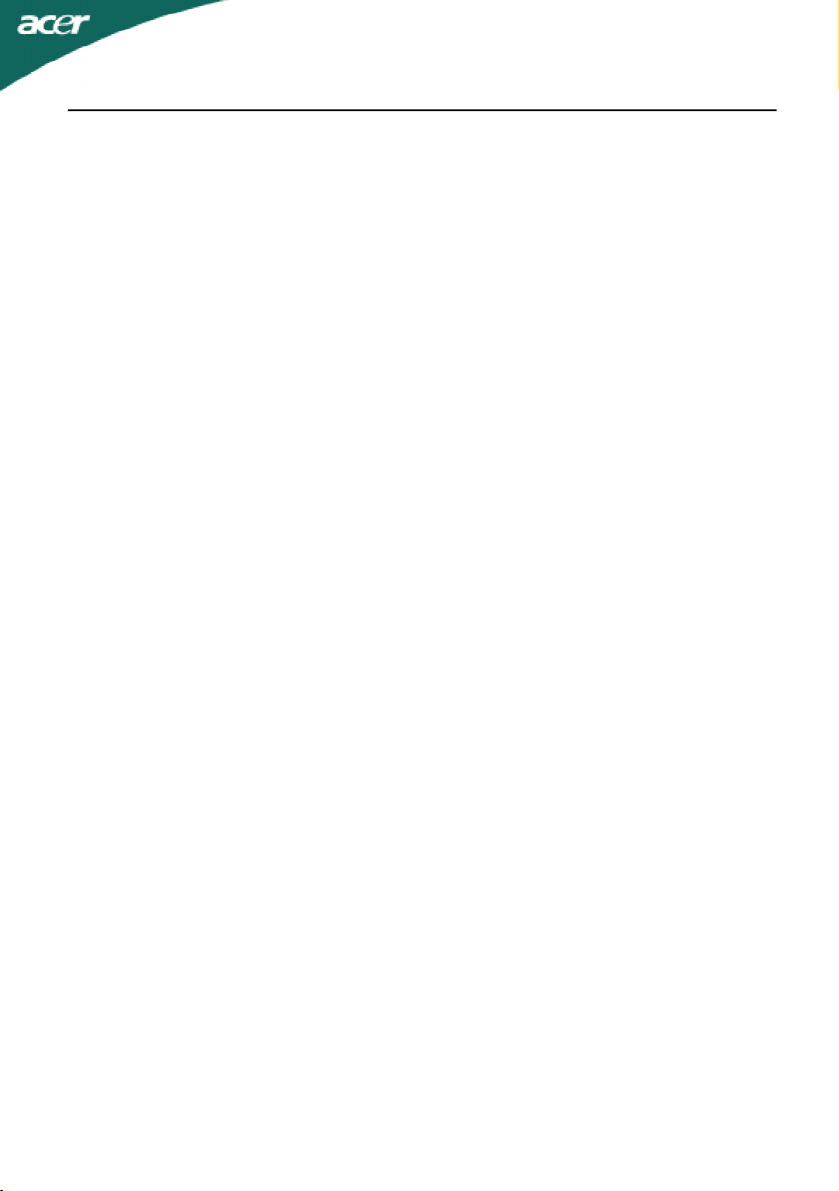
AL2202W
YPATINGOS PASTABOS APIE LCD MONITORIUS
Šie simptomai įprasti LCD monitoriams ir nereiškia gedimo.
PASTABOS
· Dėl fluorescentinės šviesos savybių ekranas pradinio naudojimo metu gali mirgėti.
Išjunkite maitinimo jungiklį ir vėl jį įjunkite, mirgėjimas dings.
· Ekrano ryškumas gali būti kiek netolygus, atsižvelgiant į naudojamą ekrano foną.
· LCD ekrane yra 99,99% ar daugiau veikiančių pikselių. Jame gali būti 0,01% ar mažiau
defektų, pvz., trūkstamų pikselių ar visą laiką šviečiančių pikselių.
· Dėl LCD ekrano savybių pakeitus vaizdą gali likti ankstesnio vaizdo liekamasis
atspindys, jei tas pats vaizdas buvo rodomas kelias valandas. Tokiu atveju ekranas
atkuriamas pamažu keičiant vaizdą arba kelioms valandoms išjungiant maitinimo
jungiklį.
JAPONIJOS MEDŽIAGŲ SUDĖTIES DEKLARACIJA
Japonijos teisinis reikalavimas, nurodytas specifikacijos JIS 0950, 2005, reikalauja, kad
gamintojas pateiktų tam tikrų kategorijų elektroninių produktų, parduodamų nuo 2006
liepos 1 d., medžiagų sudėties deklaraciją.
Jei norite pamatyti JIS C 0950 medžiagų deklaraciją šiam gaminiui, apsilankykite http://
global.acer.com/about/sustainability.htm
Lt-1
Page 3
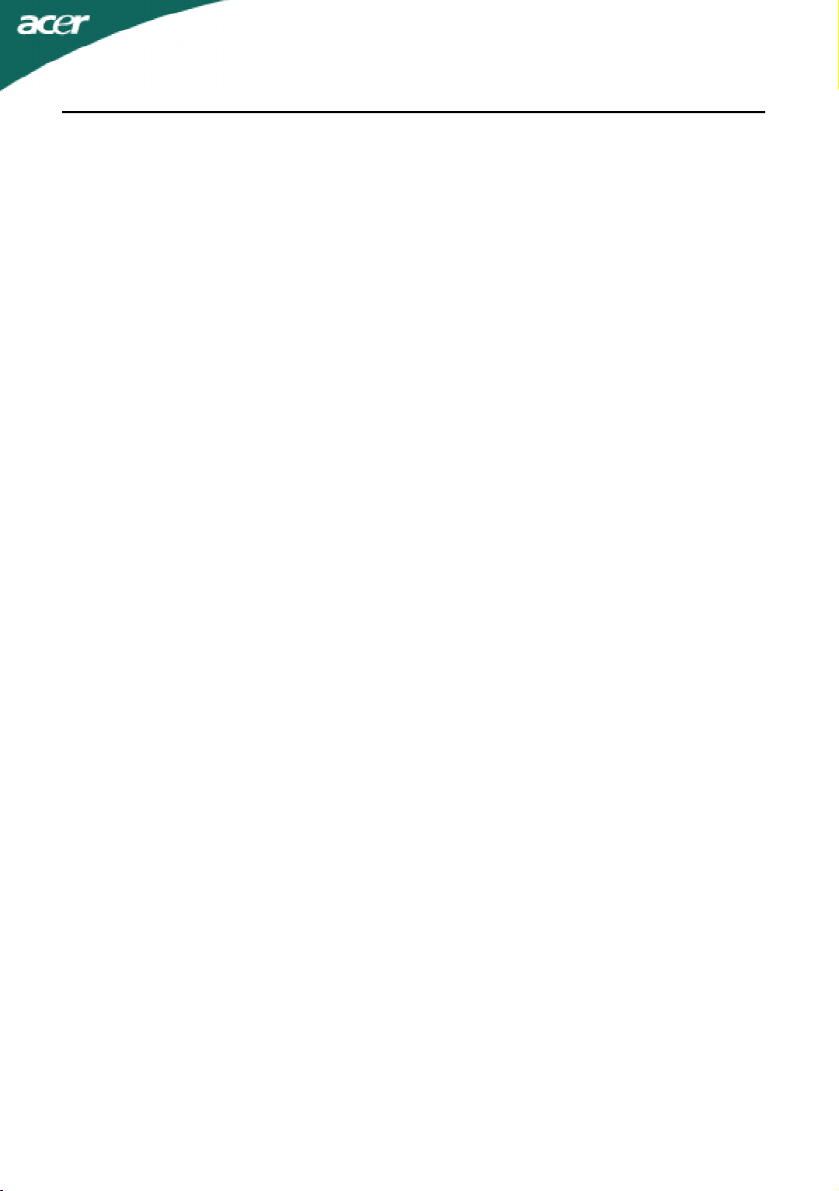
AL2202W
ĮVADAS
Sveikiname įsigijus AL2202W modelio didelio našumo 22 colių spalvotą TFT LCD
monitorių. AL2202W monitorius suteikia spalvotą ir nemirgantį vaizdą optimalia raiška.
Šiame vartotojo vadove mes žingsnis po žingsnio supažindinsime jus su visomis LCD
monitoriaus funkcijomis, savybėmis ir techninėmis specifikacijomis. Esame tikri, kad
dirbdami su šiuo monitoriumi mėgausitės įspūdžiais.
SAVYBĖS
AL2202W yra 22 colių TFT LCD monitorius yra intelektualus, sukurtas naudojant
mikroprocesorius ir ergonomiškos konstrukcijos monitorius, suderinamas su daugeliu
analoginių RGB (raudona, žalia, mėlyna) ir skaitmeninių vaizdavimo standartų, įskaitant
PS/V, PS/2, papildomai – „Apple Macintosh Centris”, „Quadra” ir „Macintosh II” šeimos
signalus. LCD monitorius gali vaizduoti ryškius ir gyvus spalvotus vaizdus kartu su
VGA, SVGA, XGA, SXGA (neperpintomis), SXGA, WSXGA ir daugeliu su „Macintosh”
suderinamų spalvotų vaizdo plokščių.
· Plataus automatikai parenkamo skleistinių diapazono dėka monitorius gali tinkamai
veikti net ir atnaujinus vaizdo plokštes ar programinę įrangą, todėl neprireiks pirkti
naujo monitoriaus.
·Vidinis mikroprocesorius skaitmeniniu būdu valdo automatinį skleistinės parinkimą.
Skirtas horizontaliam skleistinės dažniui nuo 30 KHz iki 81 KHz ir vertikaliam
skleistinės dažniui nuo 56 Hz iki 76 Hz. Kiekvienu dažnio režimu mikroprocesoriaus
grandinė leidžia monitoriui veikti fiksuoto dažnio tikslumu.
· Atmintis leid˛ia isaugoti gamyklinius numatytuosius parametrus bei vartotojo
pakoreguotus parametrus.
· Did˛iausia pasiekiama raika yra WSXGA (1680 x 1050), geriausiai tinkama „Win-
dows” programoms
·Kompaktiškas ir plokščias korpusas sutaupo daug vietos ant stalo ir jo dėka stalas
atrodo švarus ir tvarkingas.
·Monitorius atitinka TCO99 nuorodas. Pagal šią schemą viso gamybos proceso metu
nenaudojamos jokios aplinkai kenksmingos medžiagos.
Lt-2
Page 4
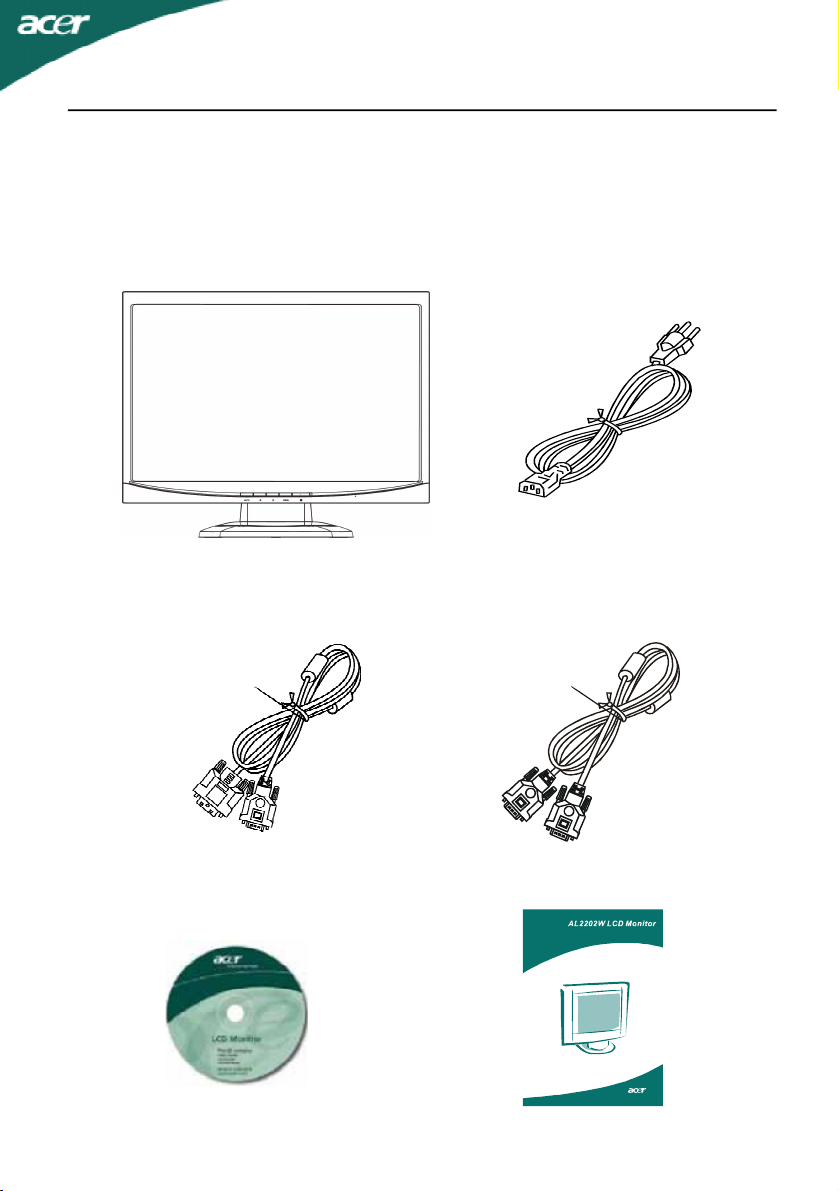
AL2202W
Quick Start Guide
IŠPAKAVIMAS
Išpakavę dė žę patikrinkite, ar yra šie elementai, ir išsaugokite pakavimo medžiagą tam
atvejui, jei prireiktų ateityje siųsti ar gabenti monitorių.
· LCD Monitorius
· DVI kabelis (tik dvigubos
ávesties modeliui)
· Kintamosios srovës maitinimo
laidas
· D-SUB kabelis
· Vartotojo vadovas
· Darbo pradžios vadovas
Lt-3
Page 5
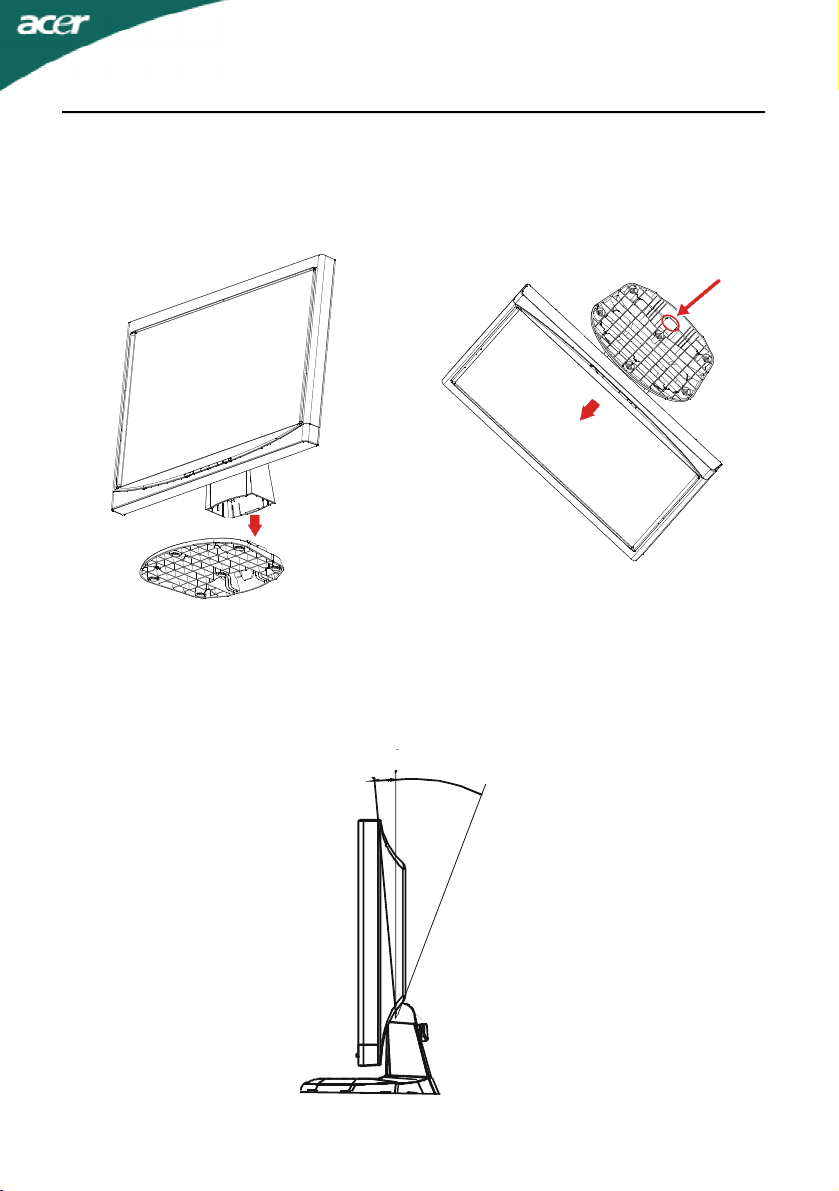
AL2202W
20
0
0
Pagrindo pritvirtinimas/nuėmimas
Pritvirtinimas:
Išlygiuokite visus keturis kablius
monitoriaus apačioje pagal atitinkamus
lizdus pagrindo apačioje.
Nuėmimas:
Prieš nuimdami pagrindą paspauskite
keturis kablius kaip nurodyta, po to
nuimkite pagrindą rodyklės kryptimi.
EKRANO PADĖTIES KOREGAVIMAS
Norėdami parinkti geriausią žiūrėjimo padėtį, galite keisti monitoriaus pakreipimą abiem
rankom laikydami monitoriaus kraštus, kaip pavaizduota paveikslėlyje žemiau.
Monitorių galima pasukti nuo 20 laipsnių į viršų iki 5 laipsnių žemyn, kaip parodyta
rodykle ˛emiau.
0
5
0
Lt-4
Page 6
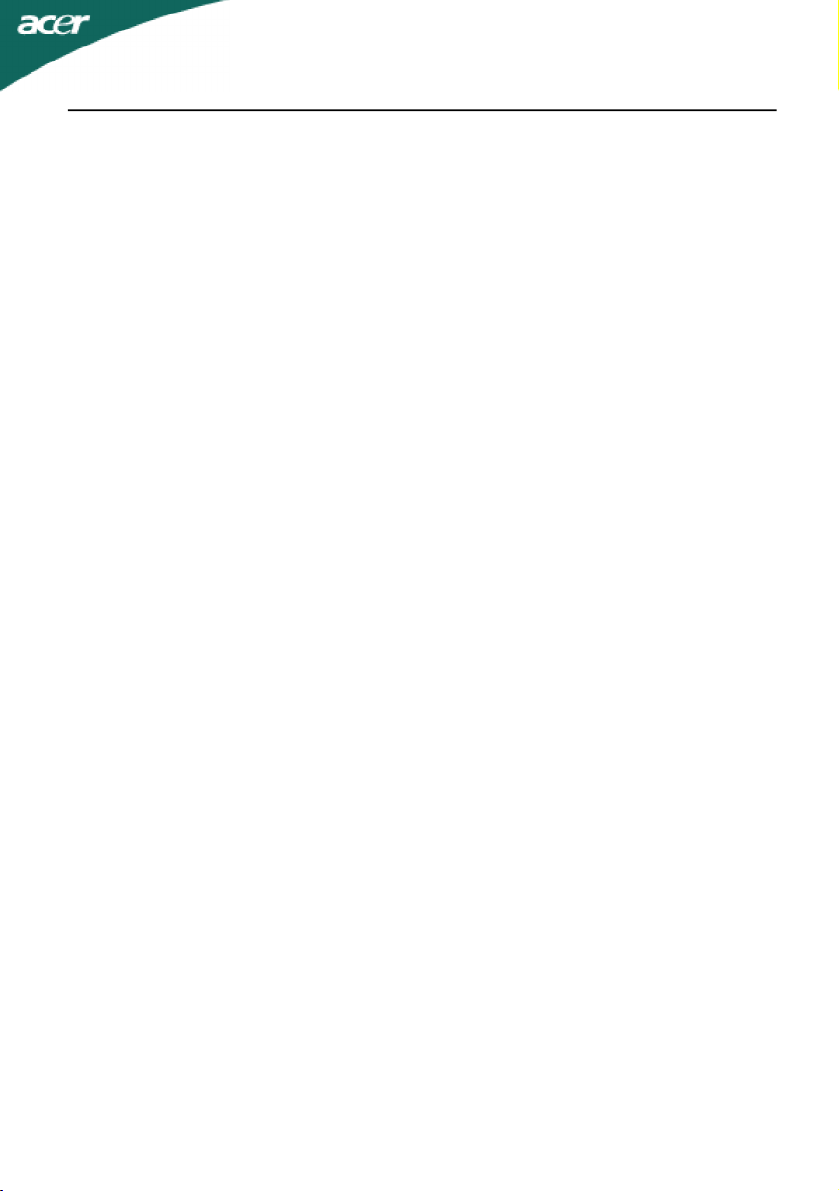
AL2202W
MAITINIMO LAIDO PRIJUNGIMAS
· Pirma patikrinkite ir įsitikinkite, ar naudojamas maitinimo laidas tinkamas jūsų
regionui.
· Šiame monitoriuje yra universalus maitinimo tiekimas, kuris leidžia naudoti jį tiek
100/120V kintamosios srovės, tiek 220/240 V kintamosios srovės regionuose.
Vartotojui nereikia atlikti jokio konfigūravimo.
· Įkiškite vieną maitinimo laido galą į kintamosios srovės jungtį, kitą galą iškiškite į
tinkamą kintamosios srovės maitinimo lizdą.
· Įrenginiams, naudojantiems 120 V kintamąją srovę:
Naudokite UL nurodytą laidų rinkinį, SVT tipo laidą ir kištuką, skirtą 10 A/125 V.
· Į renginiams, naudojantiems 220/240 V kintamąją srovę (už JAV ribų)::
Naudokite laido rinkinį, sudarytą iš H05VV-F laido ir kištuko, skirto 10 A, 250 V.
Laido rinkinys turi būti atitinkamai patvirtintas kaip saugus šalyje, kurioje bus
naudojama įranga.
SAUGOS ĮSPĖJIMAS
· Venkite statyti monitorių ar bet kokį kitą sunkų daiktą ant maitinimo laido, taip
galite jį pažeisti.
· Saugokite monitorių nuo lietaus, per didelės drėgmės ar dulkių.
· Neuždenkite monitoriaus ventiliacijos angų. Visuomet statykite monitorių
vietoje, kurioje yra pakankama ventiliacija.
· Nestatykite monitoriaus priešais ryškų foną ar ten, kur saulės šviesa ar kiti
šviesos šaltiniai gali atsispindėti monitoriaus ekrane. Statykite monitorių vos
žemiau akių lygio.
· Transportuodami monitorių elkitės atsargiai.
· Saugokite ekraną nuo sutrenkimų ar įbrėžimų, nes ekranas yra trapus.
MONITORIAUS VALYMAS
Valydami monitoriø rûpestingai laikykitës þemiau pateiktø nurodymø.
· Prieš valydami visuomet išjunkite monitorių iš tinklo.
· Ekraną ir korpuso priekį bei šonus valykite minkštu skudurėliu.
Lt-5
Page 7

AL2202W
IŠANKSTO NUSTATYTI REˇIMAI
Siekiant sumažinti bū tinybę atlikti reguliavimą skirtingiems režimams, monitoriuje yra
dažniausiai naudojami numatytieji, nurodyti žemiau esančioje lentelėje. Siekiant
optimalių nustatymų vartotojui rekomenduojama atlikti automatinę sąranką naudojant
„Windows” „Full Screen” (viso ekrano) šabloną arba šabloną, esantį pateiktame
diskelyje. Jei nė vienas režimas netinka, vartotojas gali išsaugoti pageidaujamus režimus
vartotojo režimuose. Monitorius gali išsaugoti iki 9 vartotojo režimų. Vienintelė są lyga
yra ta, kad kaip vartotojo režimą galima išsaugoti tik tas konfigūracijas, kurių
horizontalios arba vertikalios skleistinės dažnis 1 Hz skiriasi
nuo numatytųjų režimų arba yra kitoks sinchronizavimo signalo poliariškumas.
Horizontalus
H. Freq.
ModeResolution
Režimas
1VGA720 x 40070Hz31.4728.322-+
2VGA640 x 48060Hz31.4725.175--
3VESA640 x 48075Hz37.5031.5--
4VESA800 x 60060Hz37.8840++
5VESA800 x 60075Hz46.8849.5++
6VESA1024 x 76860Hz48.3665--
7VESA1024 x 76875Hz60.0278.75++
8MAC1152 x 86475Hz67.5108++
9SXGA1280 x 102460Hz64108++
10SXGA1280 x 102475Hz79.976135++
11WSXGA1680 x 105060Hz65.3146.25-+
Raiška
dažnis
(KHz)
(KHz)
Dažnių diapazonas
Band Width
(MHz)
(MHz)
Poliariškumas
Polarity
HV
Lt-6
Page 8

AL2202W
ENERGIJOS TAUPYMAS
Monitorius pereis į „energijos taupymo” režimą, gavęs valdymo signalą iš ekrano
valdiklio, tai nurodys gintaro spalvos maitinimo indikatorius.
Būsena
State
ONNormalGreen
Įjungta
Energijos taupymo režimas
Power Saving Mode< 2 W Amber
Energijos taupymo režimas išliks tol, kol bus gautas valdymo signalas arba suaktyvinta
klaviatūra ar pelė. Perėjimo laikas iš aktyvaus išjungto į aktyvų įjungtą režimą yra apie 5
sekundes.
Power
Energijos sąnaudos
Consumption
Įprastos Žalia
Indikatoriaus
LED Light
spalva
Gintarinė
DDC
Siekiant supaprastinti įdiegimą, monitorius gali veikti su jūsų sistema „prijunk ir naudok”
režimu, jei jūs ų sistema palaiko DDC protokolą. DDC (Display Data Channel – ekrano
duomenų kanalas) yra ryšio protokolas, kuriuo monitorius automatiškai informuoja
valdančiąją sistemą apie savo galimybes, pvz., palaikomą raišką ir atitinkamą spartą.
Monitorius palaiko DDC2B standartą.
Lt-7
Page 9

AL2202W
DIEGIMAS
Jei norite įdiegti monitorių savo sistemoje, atlikite žemiau nurodytus veiksmus:
Veiksmai
1.1-1Prijunkite vaizdo kabelį
a. Įsitikinkite, kad monitorius ir kompiuteris yra išjungti.
b. Prijunkite prie monitoriaus VGA vaizdo kabelį.
1-2Digital Cable (Only Dual-Input Model)
a. Įsitikinkite, kad monitorius ir kompiuteris yra išjungti.
b. Prijunkite 24 kontaktų DVI kabelį prie monitoriaus galo ir prijunkite kitą jo
galą prie kompiuterio prievado.
2.Prijunkite maitinimo laidą
Prijunkite maitinimo laidą prie monitoriaus, po to įjunkite jį į tinkamai įžemintą
kintamosios srovės lizdą.
3. Įjunkite monitorių ir kompiuterį
Pirma įjunkite monitorių, po to – kompiuterį.
Ši seka labai svarbi.
4. Jei monitorius vis dar tinkamai neveikia, žr. trikčių šalinimo skyrių ir nustatykite
problemą.
Neatidarykite dangèio
Lt-8
Page 10

VARTOTOJO VALDYMO PRIEMONĖS
AL2202W
3
Valdymo priemonės priekiniame skydelyje
1. Maitinimo jungiklis:
Įjungia ir išjungia maitinimą.
2. Maitinimo indikatorius:
Užsidega, nurodydamas, kad įjungtas maitinimas.
3. Automatinio koregavimo mygtukas / išėjimas:
1) Jei OSD meniu yra aktyvus, šis mygtukas veiks kaip išėjimo mygtukas (išeiti iš OSD
meniu).
2) Jei OSD meniu yra išjungtoje būsenoje, paspauskite šį mygtuką 2 sekundėms ir
suaktyvinsite automatino koregavimo funkciją.
Automatinio koregavimo funkcija naudojama horizontaliai padėčiai, vertikaliai padėčiai,
laikrodžiui ir fokusavimui nustatyti.
4. < / >
Paspausdami < arba > pasirinksite norimą funkciją.
Paspauskite < arba >, jei norite keisti dabartinės funkcijos nustatymus.
5. MENIU / ĮVESTI:
Suaktyvina OSD meniu, jei OSD išjungtas arba suaktyvina/išjungia koregavimo funkciją,
jei OSD yra įjungtas arba išeina iš OSD meniu garso reguliavimo būsenoje.
44
5
1
2
Lt-9
Page 11

KAIP KOREGUOTI NUSTATYMĄ
1. Paspauskite MENIU mygtuką ir suaktyvinkite OSD langą.
2. Paspausdami < arba > pasirinkite norimą funkciją.
3. Paspauskite MENIU mygtuką ir pasirinkite funkciją, kurią norite koreguoti.
4. Paspauskite < arba >, jei norite keisti dabartinės funkcijos nustatymus.
5. Jei norite ieiti ir isaugoti pakeitimus, pasirinkite išėjimo funkciją. Jei norite
koreguoti kitą funkciją, pakartokite 2-4 veiksmus.
AL2202W
I. Analoginio signalo įvestis
VAIZDO KOREGAVIMAS
Funkcijų valdymo indikatorių aprašymai
Main
Pagrindinio
Menu
meniu
Icon
piktograma
Sub
Papildomo
Menu
meniu
Icon
piktograma
Sub
Papildomo
Menu
meniu
Item
elementas
Contrast
kontrastas
ryškumas
Brightness
fokusas
Focus
laikrodis
Clock
Adjusts the contrast between the foreground and
Koreguoja kontrastą tarp vaizdo pirmame plane ir
background of the screen image.
ekrano vaizdo fono.
Adjusts the background brightness of the screen
Koreguoja ekrano vaizdo fono ryškumą.
image.
Koreguoja vaizdo fokusą (pasiekiama tik
Adjusts picture Focus.
analoginiu režimu)
(available in Analog mode only)
Koreguoja vaizdo laiką (pasiekiama tik
Adjusts picture Clock.
analoginiu režimu)
(available in Analog mode only)
Lt-10
II. Skaitmeninio signalo įvestis
Aprašymas
Description
Page 12

AL2202W
Pagrindinio
Main
meniu
Menu
piktograma
Icon
Papildomo
Sub
meniu
Menu
piktograma
Icon
N/AWarmSet the color temperature to warm white.
N/ACoolSet the color temperature to cool white.
N/AEnglish
Papildomo meniu
Sub Menu ItemDescription
elementas
Koreguoja horizontalią padėtį.
horizontali padėtis
H. Position
vertikali padėtis
V. Position
šilta
vėsi
User /Red
vartotojas /raudona
vartotojas/˛alia
User/Blue
vartotojas/mėlyna
Adjust the horizontal position.
(Pasiekiama tik analoginiu režimu)
(available in Analog mode only)
Koreguoja vertikalią padėtį.
Adjust the vertical position.
(Pasiekiama tik analoginiu režimu)
(available in Analog mode only)
Nustato spalvų temperatūrą į šiltą baltą.
Nustato spalvų temperatūrą į vėsią baltą.
Nustato raudonos/žalios/mėlynos
Adjusts Red/Green/Blue intensity.User/Green
intensyvumą.
Aprašymas
N/A
N/ADeutsch
N/AFrancais
N/AEspanol
N/AItaliano
N/A
N/A
Kelių kalbų pasirinkimas.
Multi-language selection.
Lt-11
Page 13

AL2202W
Pagrindinio
Main
meniu
Menu
piktograma
Icon
Papildomo
Sub
meniu
Menu
piktograma
Icon
N/AAnalogSelect input signal from analog (D-Sub)
N/ADigitalSelect input signal from digital (DVI)
N/ADDC/CITurn ON/OFF DDC/CI support
N/AInformation
N/AReset
N/AExitSave user adjustment and OSD disappear.
Papildomo meniu
Sub Menu ItemDescription
elementas
horizontali padėtis
H. PositionAdjust the horizontal position of the OSD.
vertikali padėtis
V. PositionAdjust the vertical position of the OSD.
OSD laikas
OSD TimeoutAdjust the OSD timeout.
analoginis
skaitmeninis
DDC/CI
informacija
nustatyti iš
naujo
išeiti
Koreguoja horizontalią OSD padėtį.
Koreguoja vertikalią OSD padėtį.
Koreguoja OSD rodymo laiką.
Pasirenka įvesties signalą iš analoginio
(D-Sub)
Pasirenka įvesties signalą iš
skaitmeninio (DVI)
Įjungia/išjungia DDC/CI palaikymą
Parodo dabartinio įvesties laiko raišką,
Show the resolution, H/V frequency and
H/V dažnį ir įvesties prievadą.
input port of current input timing.
Išvalo kiekvieną seną būsenos
Clear each old status of Auto-configuration
automatinę konfigūraciją ir nustato
and set the color temperature to Cool.
spalvos temperatūrą į vėsią.
Išsaugo vartotojo nustatymus ir OSD
uždaromas
Aprašymas
Lt-12
Page 14

AL2202W
TRIKČIŲ ŠALINIMAS
Prieš siųsdami savo LCD monitorių remontui patikrinkite kontrolinį trikčių diagnostikos
sąrašą ir pabandykite patys nustatyti problemą.
(VGA režimas)
ProblemsCurrent StatusRemedy
Problemos
No
Nėra
Picture
vaizdo
Abnormal
Neįprastas
Picture
vaizdas
Dabartinė būsena Abinõu
Indikatorius
LED ON
šviečia
LED OFF
Indikatorius
nešviečia
LED displays
Indikatorius
amber color
gintarinės spalvos
Unstable Picture
Nestabilus
vaizdas
Display is missing,
Nėra vaizdo,
center shift, or too
pasislinkęs
small or too large
centras, per
in display size
didelis arba per
mažas vaizdo
dydis
Naudodami OSD pakoreguokite ryškumą ir
Using OSD, adjust brightness and contrast to
·
kontrastą iki maksimalaus arba atkurkite
maximum or reset to their default settings.
numatytąsias jų reikšmes.
Check the power switch.
Patikrinkite maitinimo jungiklį.
·
Patikrinkite, ar kintamosios srovės
Check if AC power cord is properly connected
·
maitinimo laidas tinkamai prijungtas prie
to the monitor.
monitoriaus.
Check if video signal cable is properly
Patikrinkite, ar vaizdo signalo kabelis
·
connected at the back of monitor.
tinkamai prijungtas monitoriaus gale.
Check if the power of computer system is ON.
Patikrinkite, ar kompiuterio maitinimas įjungtas.
·
Check if the specification of graphics adapter
·
Patikrinkite, ar vaizdo plokštės ir monitoriaus
and monitor is in compliance which may be
specifikacijos atitinka reikalavimus, nes tai gali
causing the input signal frequency mismatch.
sukelti signalo dažnio neatitikimą.
Naudodami OSD pakoreguokite RESOLUTION (raišką),
Using OSD, adjust RESOLUTION, CLOCK,
·
CLOCK (laikrodį),CLOCK-PHASE (laikrodžio fazę), H-
CLOCK-PHASE, H-POSITION and V-
POSITION (horizontalią padėtį) ir VPOSITION (vertikalią
POSITION with non-standard signals.
padėtį) nestandartiniams signalais
Using OSD, in case of missing full-screen image,
Jei nėra vaizdo visame ekrane, naudodami
·
please select other resolution or other vertical
OSD pasirinkite kitą raišką arba kitą
refresh timing.
vertikalaus atnaujinimo dažnį.
.
Wait for a few seconds after adjusting the size of
·
Pakoregavę vaizdo dydį palaukite kelias
the image before changing or disconnecting the
sekundes prieš keisdami ar atjungdami signalo
signal cable or powering OFF the monitor.
kabelį ar išjungdami monitorių.
Lt-13
Page 15

(DVI režimas)
AL2202W
Problemos
ProblemsCurrent StatusRemedy
Nėra
No
vaizdo
Picture
Dabartinė būsena
Indikatorius
LED ON
šviečia
LED OFF
Indikatorius
nešviečia
LED displays
Indikatorius
amber color
gintarinės
spalvos
Sprendimas
Naudodami OSD pakoreguokite ryškumą ir
Using OSD, adjust brightness and contrast to
·
kontrastą iki maksimalaus arba atkurkite
maximum or reset to their default settings.
numatytąsias jų reikšmes.
Check the power switch.
Patikrinkite maitinimo jungiklį.
·
Check if AC power cord is properly connected
·
Patikrinkite, ar kintamosios srovės maitinimo
to the monitor.
laidas tinkamai prijungtas prie monitoriaus.
Check if video signal cable is properly
Patikrinkite, ar vaizdo signalo kabelis tinkamai
·
connected at the back of monitor.
prijungtas monitoriaus gale.
Check if the power of computer system is ON.
Patikrinkite, ar kompiuterio maitinimas įjungtas.
·
Lt-14
Page 16

SPECIFIKACIJOS
AL2202W
Varančioji sistema
Driving systemTFT Color LCD
Dydis
Size511.13mm(20.1" wide)
Atstumas tarp pikselių
Pixel pitch0.258mm( H )x 0.258mm( V )
LCD ekranas
LCD Panel
Vaizduojamos spalvos
Display Colors16.7M Colors
Taško sparta
Dot Clock135MHz
Maks. raiška
Max. Resolution1680 x 1050 @60Hz
Plug & PlayVESA DDC/DDC2B
Prijunk ir naudok
Ryškumas
Brightness300cd/m2 (Typical)
Kontrastas
Contrast800:1(Typical)
Matymo kampas
Viewable angle1600 (H) 1600 (V)
Reakcijos laikas
Response time5 ms (Typical)
VideoR,G,B Analog Interface
Vaizdas
H-Frequency30KHz - 81KHz
H-dažnis
V-dažnis
V-Frequency56-76Hz
TFT spalvotas LCD
22 colio pločio
0,282 mm( H )x 0,282 mm( V )
300cd/m2 (tipiškas)
800:1(tipiškas)
160° (H) 160° (V)
5 ms (tipiškas)
R,G,B analoginė sąsaja
30KHz - 81KHz
56-76Hz
16,7 mln. spalvų
135MHz
1680 x 1050 @60Hz
VESA DDC CI/DDC2B
Įjungtu režimu
EPA ENERGY STAR
EPA ENERGY STAR
Įvesties jungtis
Input Connector
Įvesties vaizdo signalas
Input Video Signal
Maksimalus ekrano dydis
Maximum Screen Size
Maitinimo šaltinis
Power Source100-240VAC, 50/60Hz, 1.5A
ON Mode<50W
Išjungtu režimu
OFF Mode< 1W
Lt-15
<50W
< 1W
D-Sub 15kontaktų
D-Sub 15pin
DVI-D 24 kontaktų (tik dvigubos įvesties modeliui)
DVI-D 24pin (Only Dual-Input Model)
Analoginis:0,7 Vp-p(standartinis), 75
Analog:0.7Vp-p(standard),
OHM, teigiamas
75 OHM, Positive
Skaitmeninis signalas (tik dvigubos įvesties
Digital signal (Only Dual-Input Model)
modeliui)
Horizontalus: 473.8mm
Horizontal : 43774
Vertikalus: 296.1 mm
Vertical : 270.90mm
100-240 V kintamoji srovė, 50/60 Hz, 1,5 A
Page 17

Aplinkos sąlygos
Environmental Considerations
Darbinė temperatūra: 5°° – 35° C
Operating Temp: 50 to 350C
Saugojimo temperatūra: -20° – 60° C
Storage Temp.: -200 to 600C
Darbinė drėgmė: 10% – 85%
Operating Humidity: 10% to 85%
AL2202W
Matmenys
Dimensions476(W) x 382.1(H) x 179.9(D)mm
Svoris (bendras)
Weight (N. W.)4.34kg Unit (net)
Jungiklis
Switch
Išorinės valdymo
priemonės:
External Controls:
Funkcijos
Functions
508,1(P) x 398,9(A) x 190,8(G) mm
5,3kg įrenginys (viso)
Automatinio koregavimo mygtukas
Auto Adjust Key
< / >
Power Buttonv
Maitinimo mygtukas
MENU/ Exit
MENIU / išeiti
Kontrastas
Contrast
Ryškumas
Brightness
Fokusas
Focus
Laikrodis
Clock
Horizontali padėtis
H.Position
Vertikali padėtis
V.Position
Kalba
Language
Automatinė konfigūracija (tik analoginės įvesties
modeliui)
Auto configuration (only Analog input model)
Įvesties signalo pasirinkimas (tik dvigubos
Input signal Selection (only Dual input model)
įvesties modeliui)
(Warm) Color
(šiltos) spalvos
(Cool) Color
(Vėsios) spalvos
RGB Color temperature
RGB spalvų temperatūra
Reset
Nustatymas iš naujo
OSD position . timeout
OSD padėtis, rodymo laikas
Display information
Ekrano informacija
Exit
Išėjimas
Energijos sąnaudos (maksimalios)
Power Consumption ( Maximum )49 Watts
Atitikimas teisiniams reikalavimams
Regulatory Compliance
* Visos specifikacijos gali keistis be įspėjimo.
50 vatai
CUL, FCC, VCCI, CCC, MPR II, CE,
CUL, FCC, VCCI, CCC, MPR II, CE,
TUV/GS, TCO’99, UL, ISO13406-2
TUV/GS, TCO'99, TCO'03, UL, ISO13406-2
Lt-16
